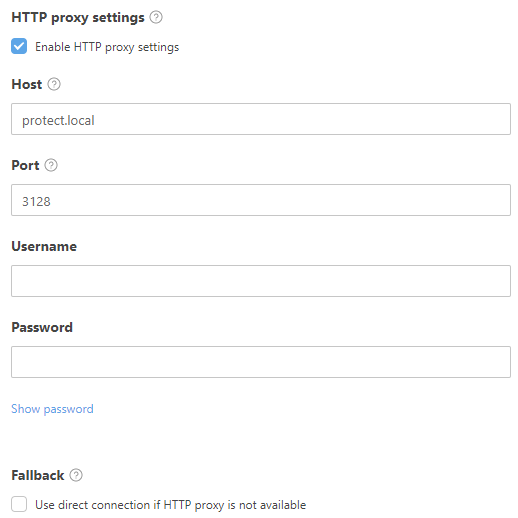Commencer la configuration du client MSP
Une fois que vous avez importé votre compte MSP et que l'arborescence MSP est synchronisé, vous pouvez commencer à configurer des sociétés. La configuration du client MSP crée :
•Un programme d'installation d'ESET Management personnalisé ou un programme d'installation groupé pour l'Agent et un produit de sécurité ESET. La configuration du client MSP ne prend pas en charge la création des programmes d’installations ESET Full Disk Encryption ou du Connecteur ESET Inspect.
•Un utilisateur MSP qui peut administrer les ordinateurs de la société à l'aide de la console web.
Vous pouvez également ignorer la configuration du client MSP, mais il est recommandé de terminer la configuration MSP.
Vous pouvez configurer uniquement une société avec au moins un appareil de licence. |
1.Dans la fenêtre Ordinateurs, cliquez sur l'icône d'engrenage en regard de la société à configurer, puis sélectionnez Commencer la configuration du client MSP.
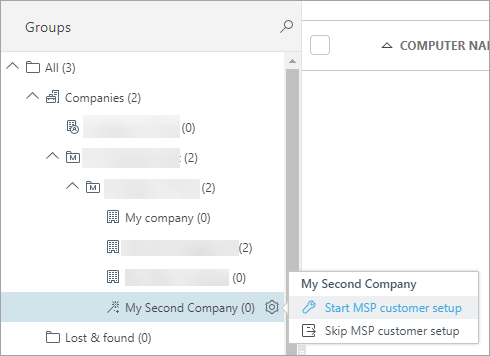
2.Si vous souhaitez enregistrer cette configuration en tant que configuration par défaut, cochez la case sous l'option Mémoriser les paramètres. Cliquez sur Continuer.
3.Si vous souhaitez créer un programme d'installation personnalisé lors de l'installation (recommandé), cochez la case sous l'option Créer un programme d'installation.
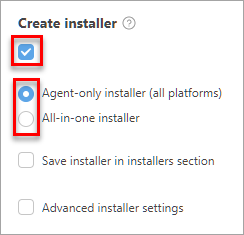
4.Vous pouvez créer deux types de programmes d'installation :
•Programme d’installation de l’agent uniquement (toutes les plates-formes) : vous pouvez installer ce programme d’installation de script de l'Agent sur les ordinateurs Windows, macOS et Linux.
•Programme d’installation tout-en-un : le programme d’installation est composé d’ESET Management Agent et du produit de sécurité pour les entreprises ESET (Windows) sélectionné.
Si l’option Programme d’installation tout-en-un n’est pas visible, vérifiez qu’une licence a bien été attribuée à la société.
Pour enregistrer le programme d’installation dans les programmes d’installation en vue d'une utilisation ultérieure, cochez la case en regard de l'option Enregistrer le programme d’installation dans la section des programmes d’installation.
| Configurations avancées du programme d'installation (recommandé) |
5.Cliquez sur Continuer pour passer à la section Utilisateur.
6.Si vous souhaitez créer un utilisateur pour la société (recommandé), cochez la case en regard de l'option Créer un utilisateur natif. L'utilisateur peut se connecter à la console web et administrer les appareils de la société. Entrez un nom d'utilisateur (qui ne contient pas les caractères suivants : , ; ") et un mot de passe valides pour le nouvel utilisateur.
a.Exiger le changement du mot de passe : l'utilisateur doit changer son mot de passe après sa première connexion.
b.Droits d'accès : sélectionnez si l'utilisateur dispose d'un accès Lire et Utiliser ou Écrire aux objets de la société (ordinateurs, politiques, tâches).
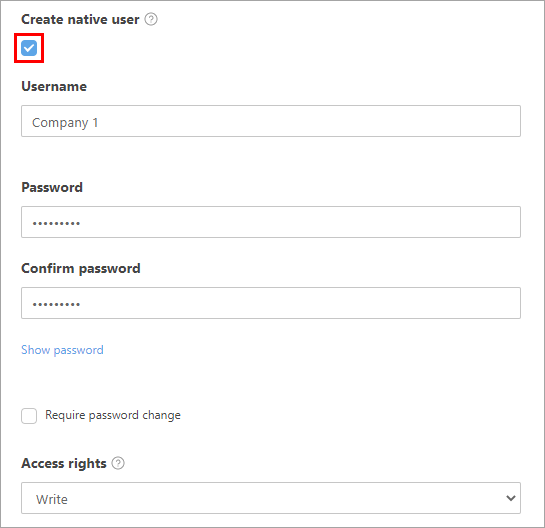
La synchronisation Active Directory n'est pas disponible pour les utilisateurs créés à l'aide de la configuration de société MSP. |
Vous rencontrez des problèmes lors de la création d’un utilisateur ? Vérifiez que vous disposez des autorisations nécessaires.
Cliquez sur Terminer pour préparer les programmes d'installation. Cliquez sur le lien et téléchargez le programme d'installation dont vous avez besoin. Vous pouvez également télécharger de nouveau le programme d'installation à partir du menu Programmes d'installation si vous avez choisi de l'enregistrer.
Découvrez comment déployer ESET Management Agent localement ou à distance.